1.首先,我们进入下载JDK的官网Java Downloads | Oracle 中国![]() https://www.oracle.com/cn/java/technologies/downloads/
https://www.oracle.com/cn/java/technologies/downloads/
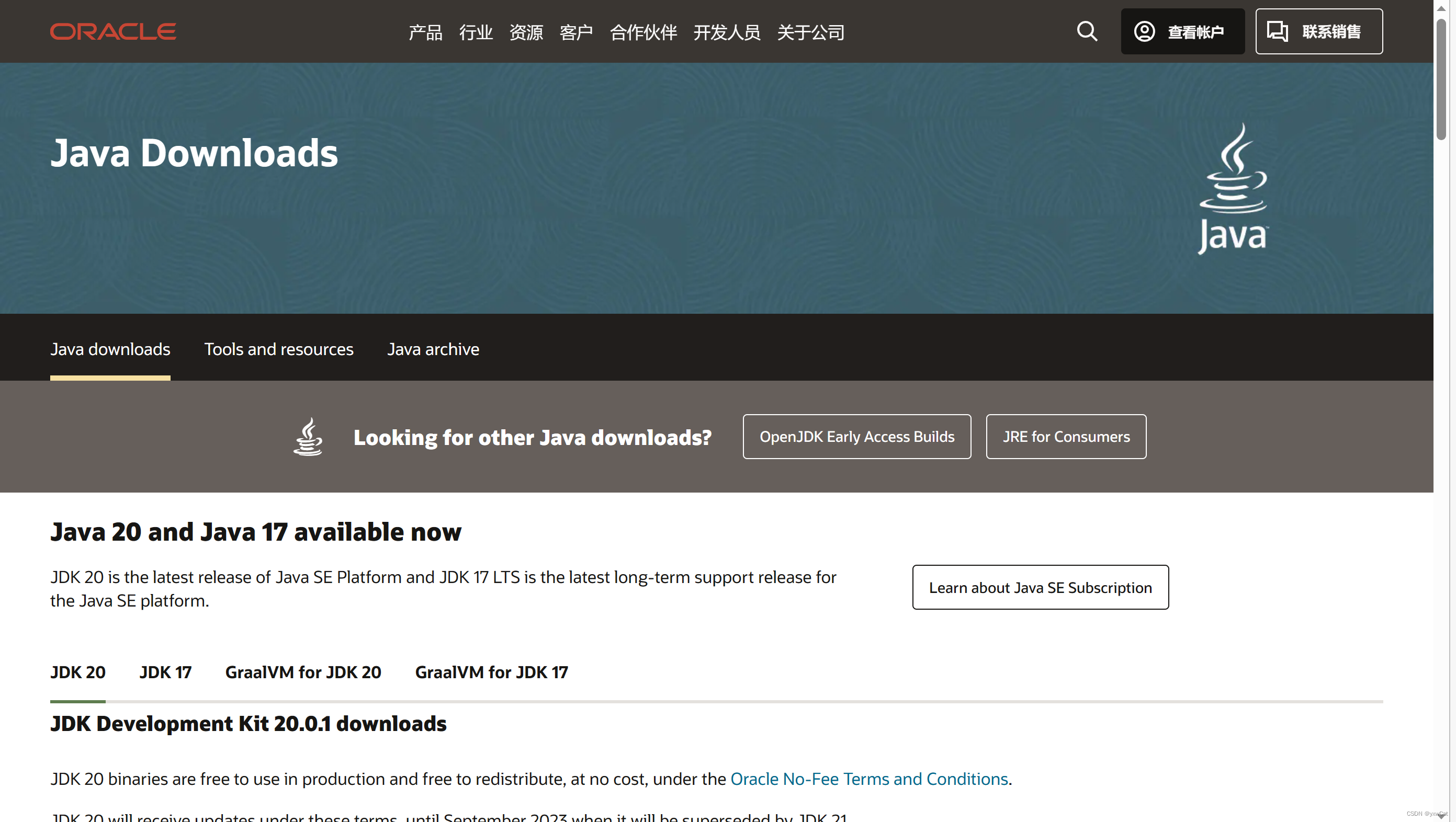
这里有很多不同的JDK版本,想要下载哪个版本都可以,通常使用最多的版本为JDK8版本,我们这里以JDK8版本为例,想要下载其他版本可以点击Java archive,里面有全部的版本。
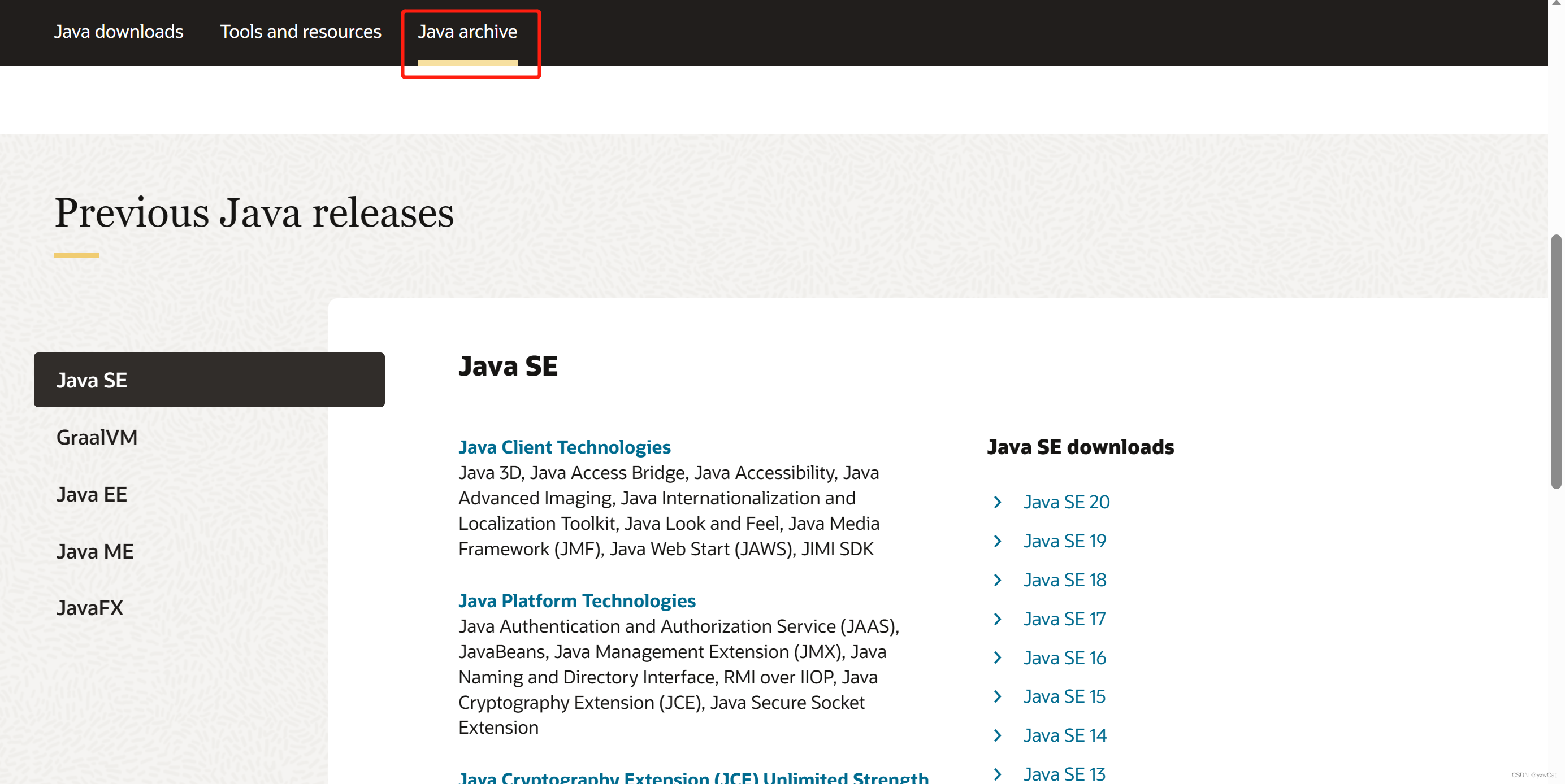
2.下载JDK
我们在首页往下滑就可以找到JDK8版本
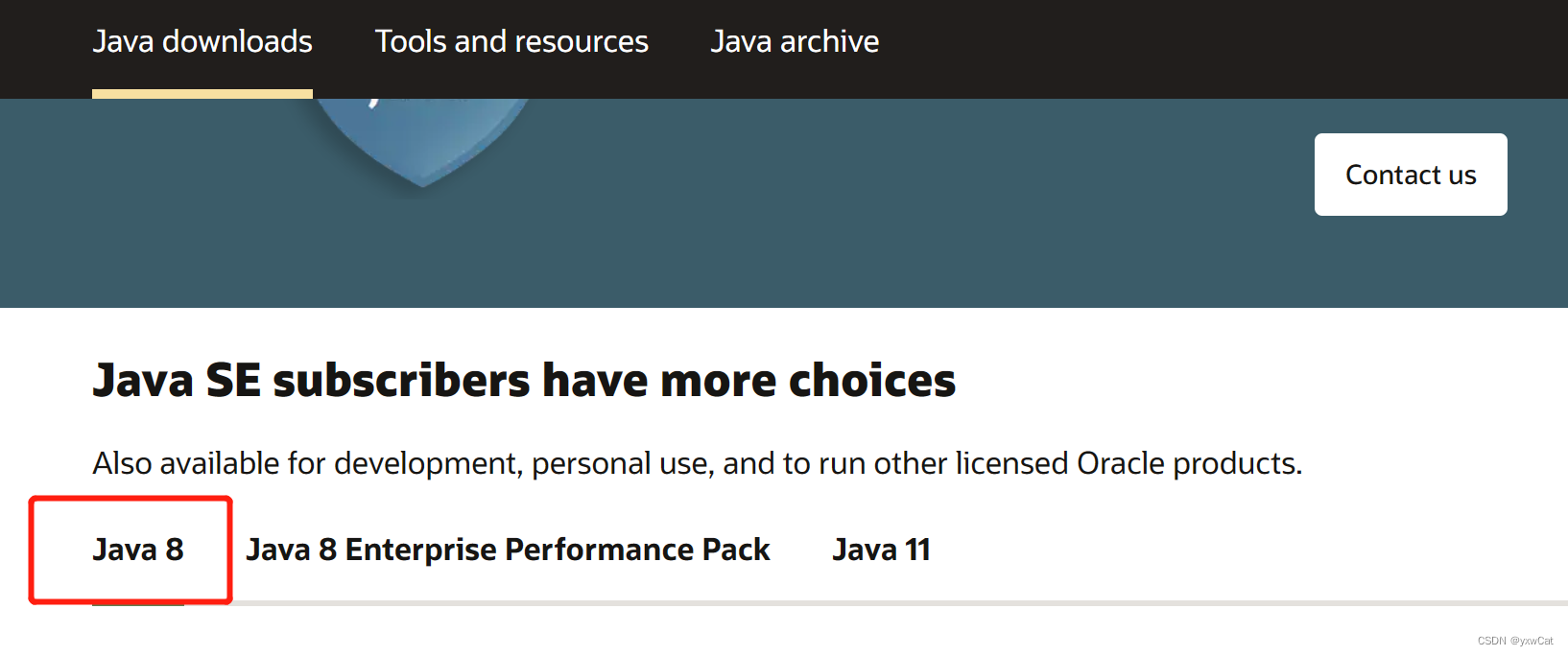
然后向下划
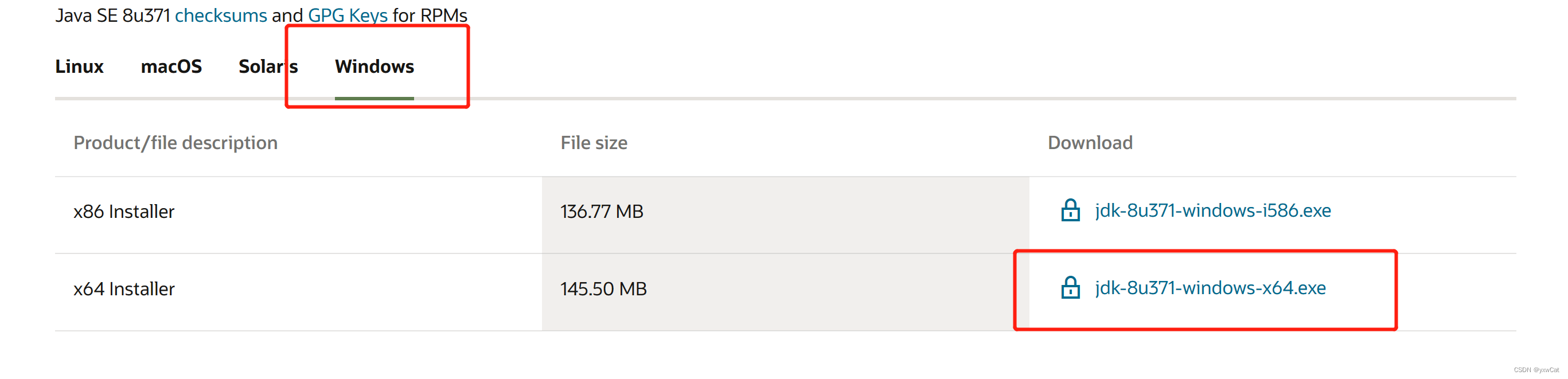
找到自己的系统,我这里是Windows,如果自己电脑是64位的就下第二个,如果是86位的就下第一个。当然,在全部版本里也有32位的。点击之后会出现如下情况

这时不能下载, 点击对勾,再点击下载会跳转到登录界面

我们需要先创建账户,创建账户也可以在首页右上角进行创建,创建账户需要输入正确的邮箱地址,并记住自己的密码,其他信息可以不真实。然后会给你邮箱发个邮件,你需要确认一下,然后就可以下载了。
下载完后,如果是压缩包,只需解压到你想要放的位置即可,如果需要安装,则一直点击下一步即可,可修改存放地址,你可以在任何盘建一个文件夹,把它放进去,这里我建的文件夹叫JDK,放的是D盘。
可重复此步骤下载多个不同版本的JDK,可以把它们放在同一个文件夹内。
3. 配置环境变量
我们可以右击此电脑,点击属性,找到高级系统设置。(或者打开设置——系统——关于——高级系统设置)
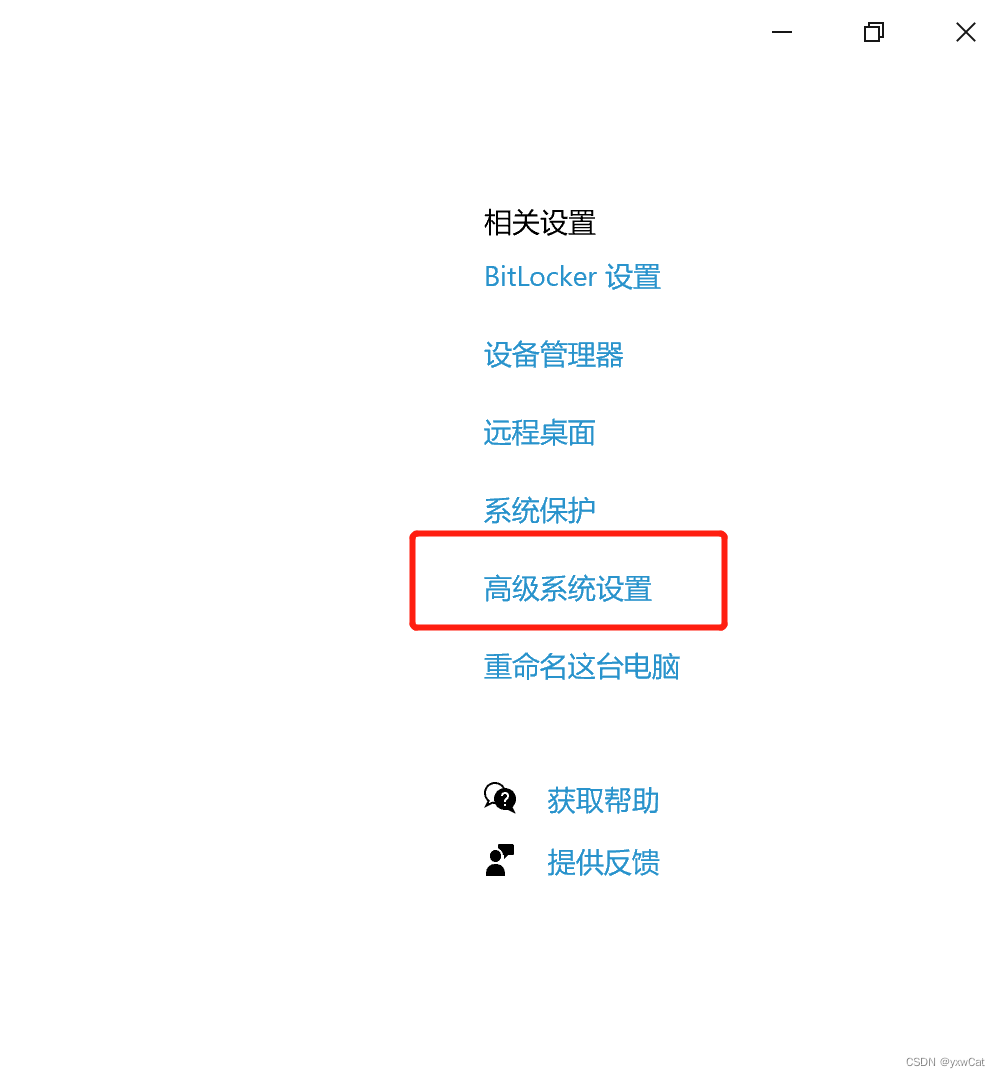
点击环境变量
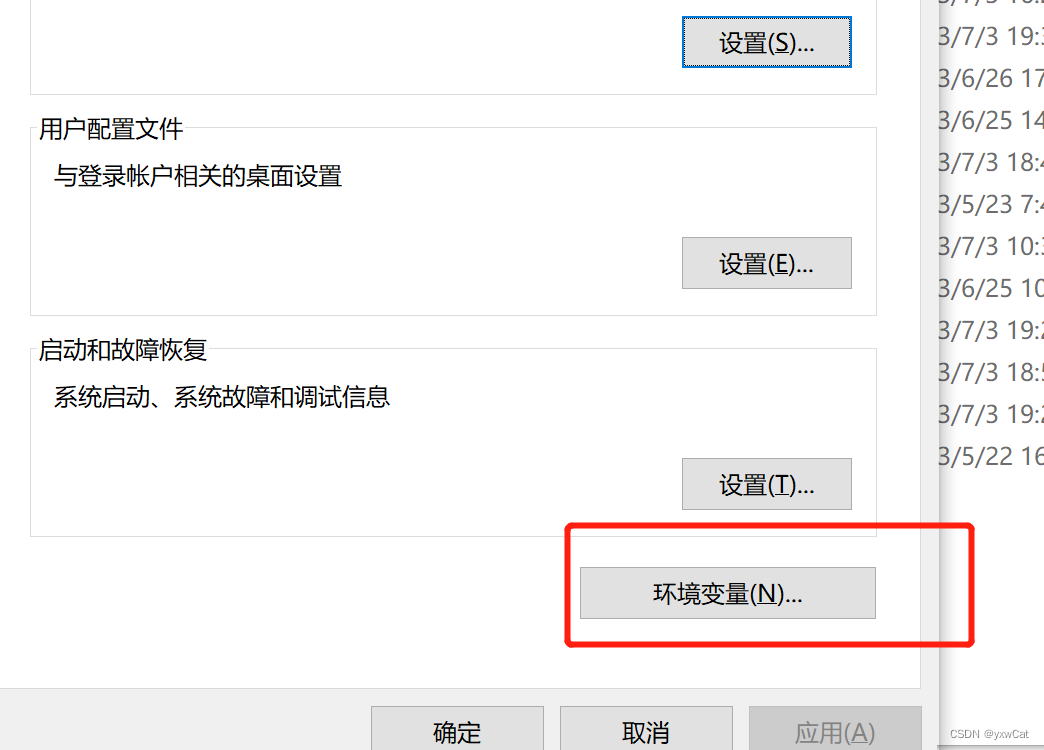
进入之后点击新建
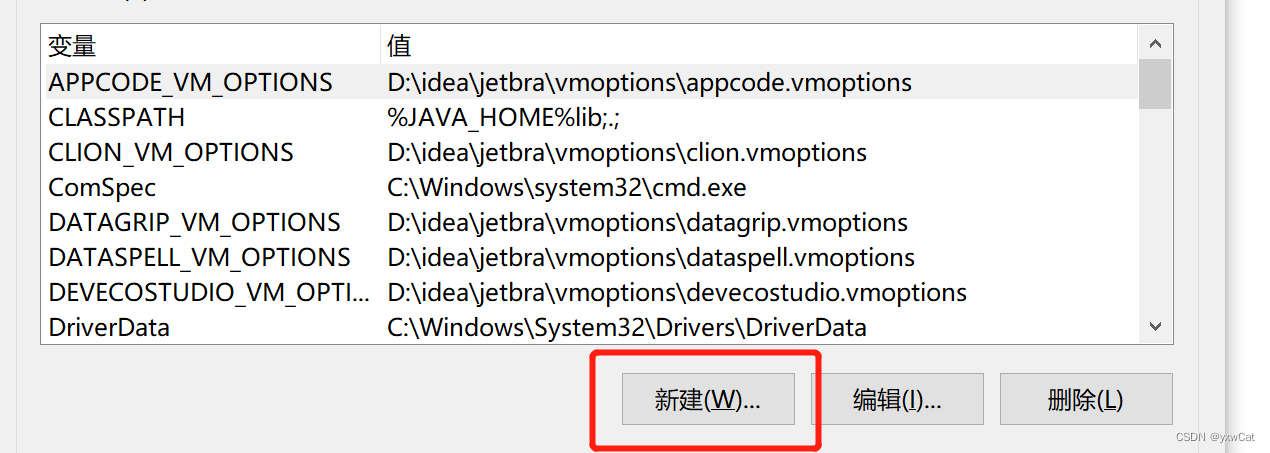
填入如下信息CLASSPATH和%JAVA_HOME%lib;.;
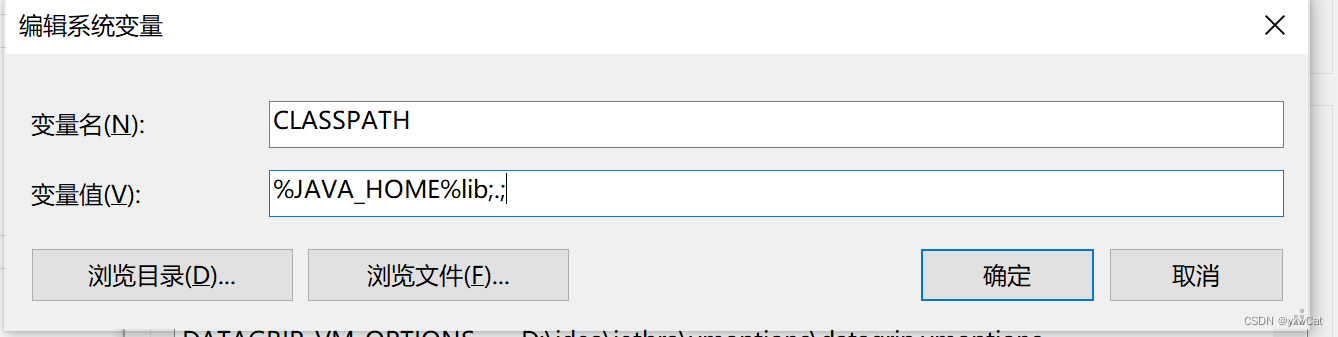
再次点击新建变量名为JAVA_HOME
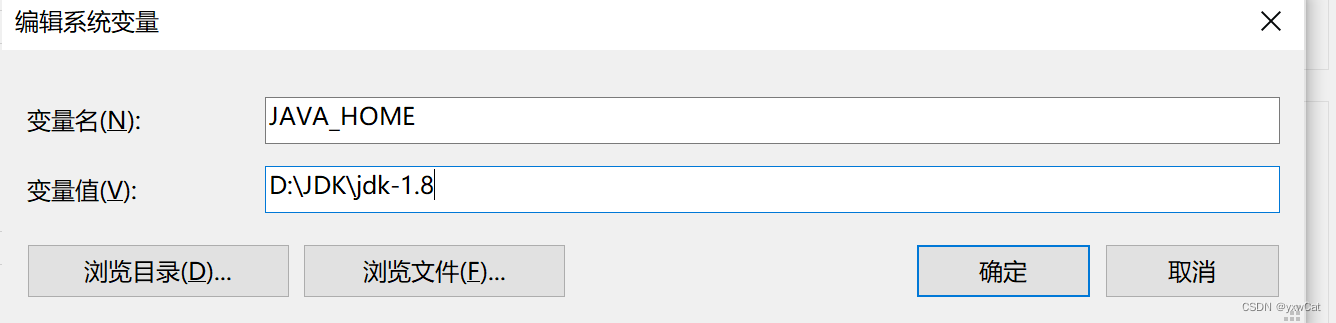
其中变量值为你JDK存放的地址,可点击浏览目录找到JDK即可自动生成地址,或者找到JDK所在位置,将地址复制黏贴过来。
然后找到path
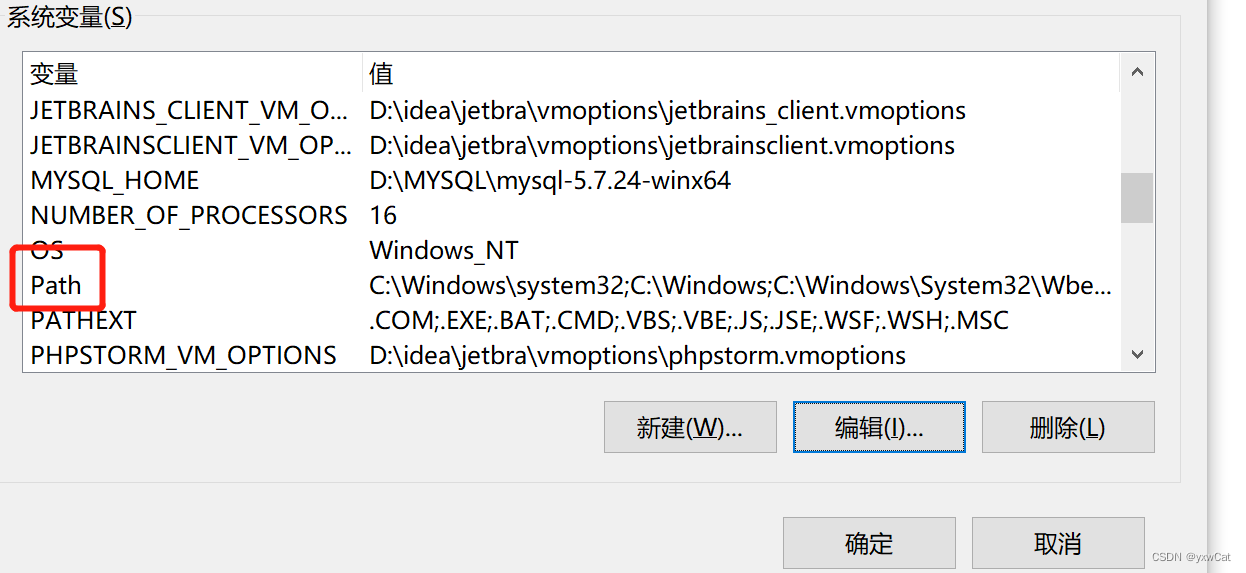
点击编辑

如果你需要使用并安装多个JDK,要把第一行删掉,如果只用一个JDK则不需要删掉。
然后点击新建,输入一个点,在新建一个输入%JAVA_HOME%\bin。
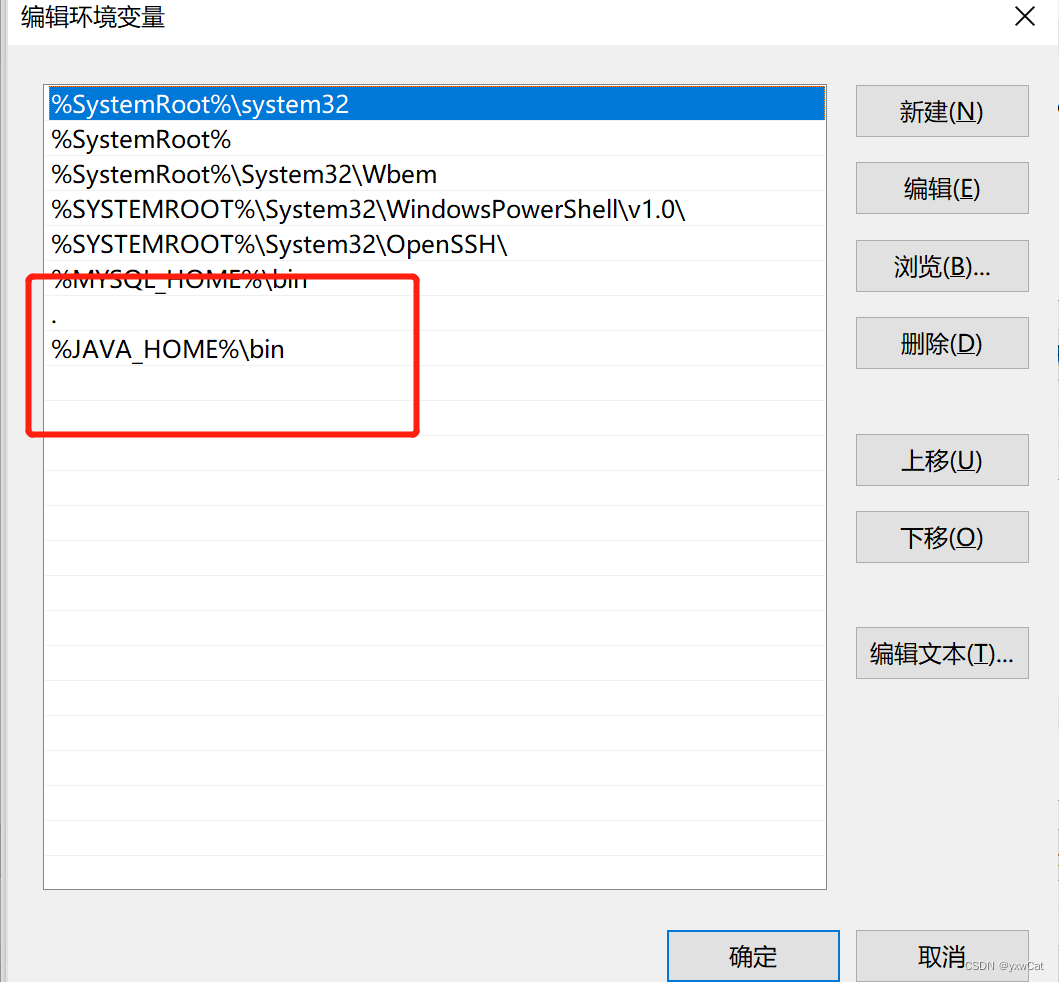
这样我们的JDK环境变量就配置好了。
如果安装了多个JDK,你要使用哪个,就把JAVA_HOME的变量值改成你所要使用的JDK的地址即可,如果放在一个文件夹内,只改版本号即可。
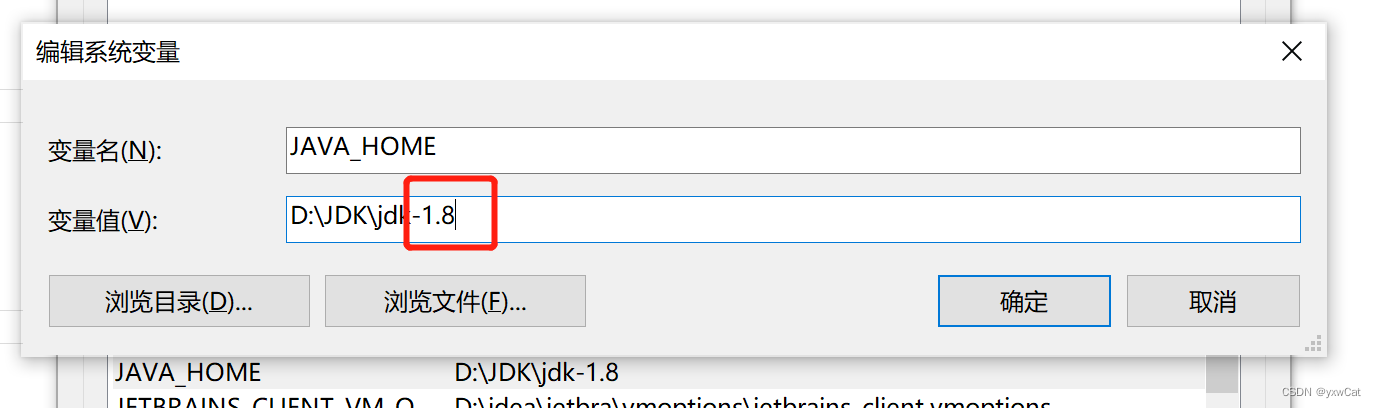
感谢大家观看,希望能给大家带来帮助。
























 1501
1501











 被折叠的 条评论
为什么被折叠?
被折叠的 条评论
为什么被折叠?








